برای بسیاری از کاربران اپل، اتصال دستگاه ها به یکدیگر یک مزیت بزرگ است. در واقع، این ویژگی به شما امکان می دهد تا به راحتی با هر زندگی تکنولوژیکی شما ارتباط برقرار کنید. با این حال، برخی به سازگاری بیش از حد اشاره می کنند که اغلب می تواند حواس را پرت کند. در این راهنما، ما به نحوه رسیدگی به آن، به ویژه با بحث در مورد نحوه لغو پیوند پیام های متنی iPad و iPhone، پاسخ خواهیم داد.
برای اپل، آیفون و آیپد برخی از محبوبترین پیشنهادات آنها را نشان میدهند. در سال 2023، این شرکت بیش از 234 میلیون فروخته است از تلفن های همراه امضا شده آن در ضمن فروشش بیشتر از 135 میلیون از قرص های امضا شده آن به یک پایگاه مصرف کننده گسترده و پرشور.
همچنین بخوانید: The Magnificent 7: اپل، آمازون، اکنون از هر کشور بزرگی قدرت مالی بیشتری دارند
این دو مورد به لطف رابط iOS این شرکت فناوری با همکاری یکدیگر در خدمت کاربران خود هستند. با این حال، مواقعی وجود دارد که عدم تفکیک بین دستگاه ها می تواند مانع بهره وری یا زمان صرف شده در پلتفرم های مختلف شود.
بنابراین، یادگیری نحوه کاهش نقاط ناخوشایند تعامل بخش مهمی از یک کاربر آگاه تر اپل است. در این راهنما به اتصال اولین ویژگی های پیامک می پردازیم. به طور خاص، شکستن لغو پیوند پیام های متنی iPad و iPhone شما.
چگونه پیام های متنی iPad و iPhone را از بین ببریم
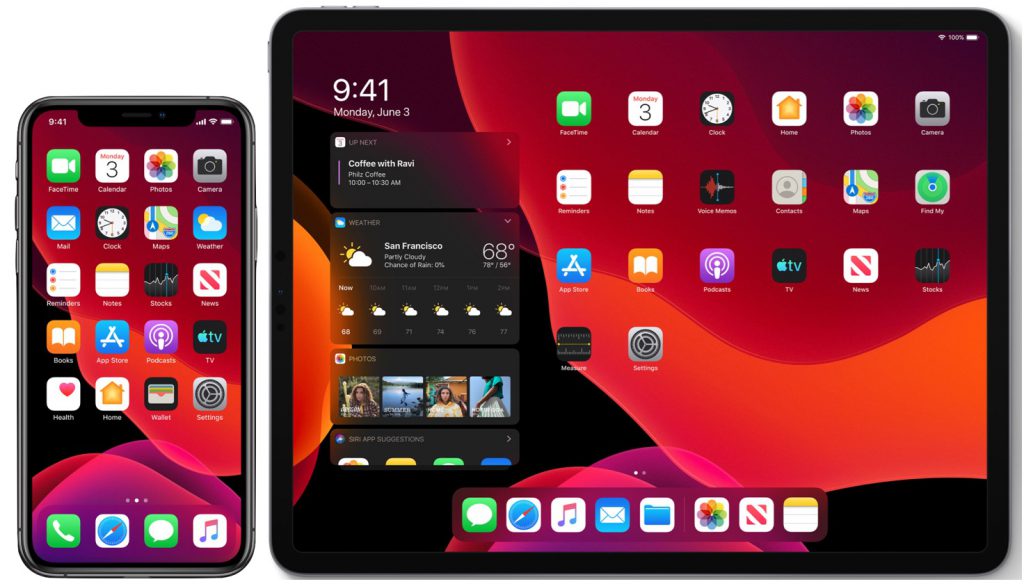
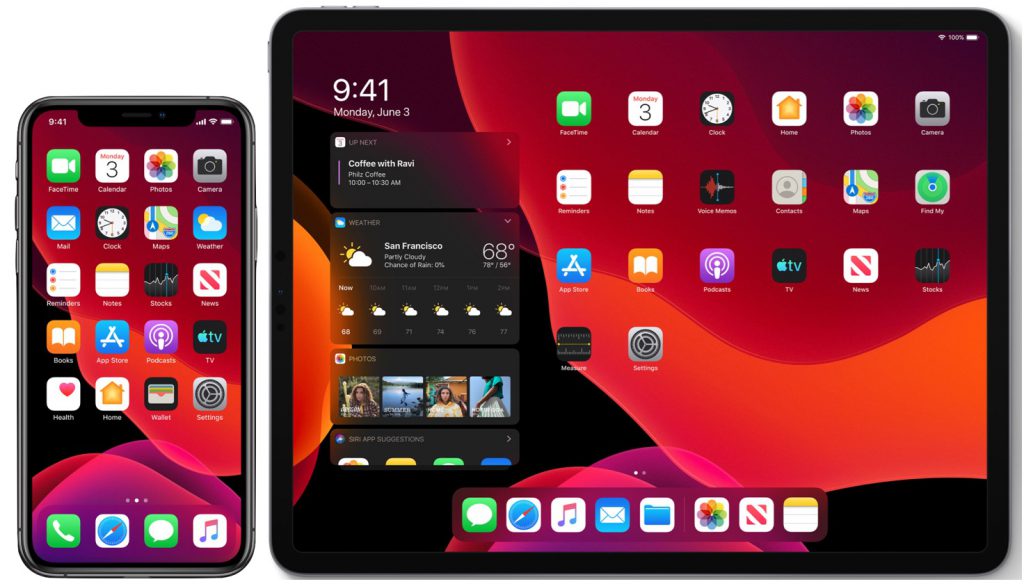
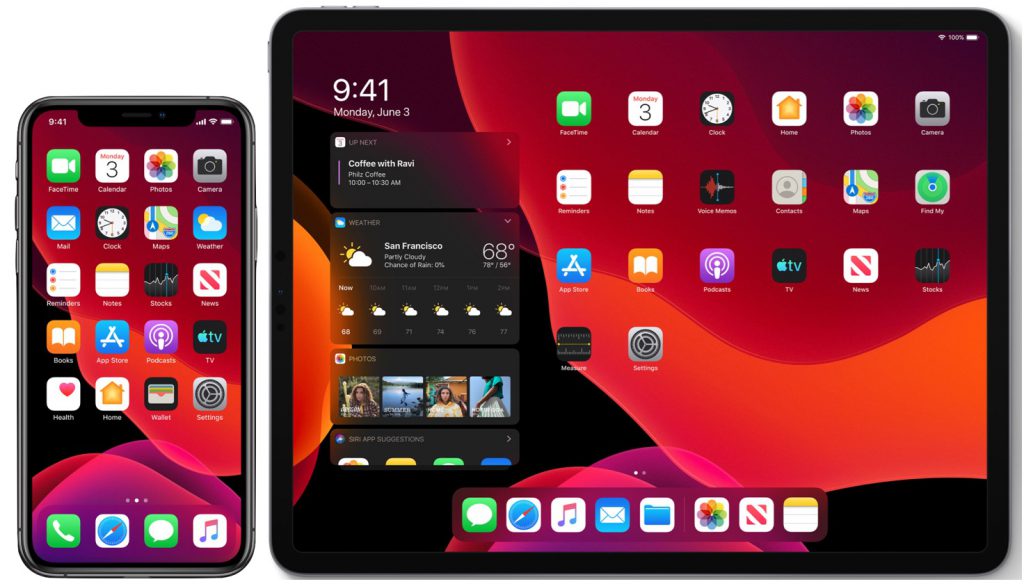
همچنین بخوانید: چگونه بلیط های StubHub را به کیف پول اپل خود اضافه کنید
همانطور که قبلاً بیان کردیم، آیفون و آی پد اپل می توانند از طریق یک حساب کاربری با این شرکت با هم کار کنند. در واقع، این اتصال می تواند حتی به مک بوک ها یا رایانه های اپل نیز گسترش یابد. یکی از راه های اصلی که آنها به صورت هماهنگ کار می کنند از طریق اطلاع رسانی است.
در مورد پیامهای متنی، همه این دستگاهها میتوانند به پیامک و عملکرد پیامرسانی دسترسی داشته باشند تا این تبادلات را به مراتب بیشتر از تلفن همراه شما نشان دهند. با این حال، برای برخی، این یک واقعیت کمتر از مطلوب است. پس از آن، فهمیدن اینکه چگونه می توان آن اتصال را کاهش داد و اعلان ها را محدود کرد، یک نقطه عمل بسیار مهم است.
بنابراین، بیایید مراحل نحوه لغو پیوند پیامهای متنی iPad و iPhone را بررسی کنیم.
اولین کاری که برای قطع ارتباط دستگاه ها باید انجام دهید این است که منوی تنظیمات خود را در دستگاه iPad خود قرار دهید. این اغلب در صفحه اول دستگاه شما موجود است و به طور پیش فرض در دو ردیف اول برنامه ها قرار دارد.
ورود به این منو به ما این امکان را می دهد که iMessage – عملکرد پیامک اپل – را بدون نیاز به خروج از حساب Apple خود در دستگاه غیرفعال کنیم.
پس از اینکه منوی تنظیمات را پیدا کردید، در لیست گسترده ویژگی های قابل تنظیم حرکت کنید. این کار چیزهای خوبی مانند تلفن، فیس تایم و سافاری را به همراه خواهد داشت. در این لیست، باید برچسبی را پیدا کنید که پیامها را نشان میدهد.
وقتی این را پیدا کردید، باید به صفحه مشخصتری هدایت شوید. از اینجا، میخواهید iMessage را برای غیرفعال کردن استفاده از برنامه در iPad انتخاب کنید. علاوه بر این، این دیگر به دستگاه اجازه نمی دهد پیام های متنی را که برای آیفون شما در نظر گرفته شده است دریافت کند.
قطع ارتباط تماس های تلفنی



همچنین بخوانید: چگونه گیفت کارت را به کیف پول اپل اضافه کنیم؟
علاوه بر این، ممکن است بخواهید یک گام فراتر رفته و اتصال iPad و iPhone را برای توقف دریافت تماسهای تلفنی قطع کنید. این فرآیندی است که از طریق همان منوی تنظیمات قابل دستیابی است، با این تفاوت که ابتدا از طریق آیفون شما انجام می شود. در واقع، منوی تنظیمات را به همان روشی که برای توقف دریافت پیامهای متنی، به جز از طریق تلفن خود، انجام میدهید، پیدا کنید.
از اینجا، به جای یافتن پیام ها، باید به بخش Mobile Data بروید. از اینجا، شما باید بتوانید گزینه های سفارشی سازی بیشتری را در رابطه با سیم کارت ها و سایر ویژگی های موبایل مشاهده کنید.
پس از رفتن به این بخش، میخواهید ویژگیای را پیدا کنید که میگوید تماس با سایر دستگاهها. این باید تمام دستگاههایی را که در حال حاضر برای دریافت تماسهایی که به تلفن شما ارسال میشوند پیوند دارند، فهرست کند. از اینجا، قدرت بیشتری در سفارشیسازی دستگاههایی که میتوانند تماس دریافت کنند، خواهید داشت. شما می توانید iPad خود و هر دستگاه ناخواسته دیگری را از لیست خارج کنید.
پس از این، باید به همان منوی تنظیمات در iPad خود بروید. از اینجا، باید منوی Facetime را پیدا کنید. این دستگاه مانند تلفن های سنتی تماس های تلفنی را دریافت نمی کند و آنها را از طریق برنامه Facetime و تماس های صوتی دریافت می کند.
از اینجا، شما به سادگی باید برنامه را خاموش کنید. بنابراین، دیگر به دستگاه اجازه نخواهید داد که تماس تلفنی را از آیفون خود بپذیرد. این یک اقدام ثانویه است که باید اطمینان حاصل کند که دستگاه شما اعلانهای ناخواسته از آیفون شما دریافت نمیکند.


